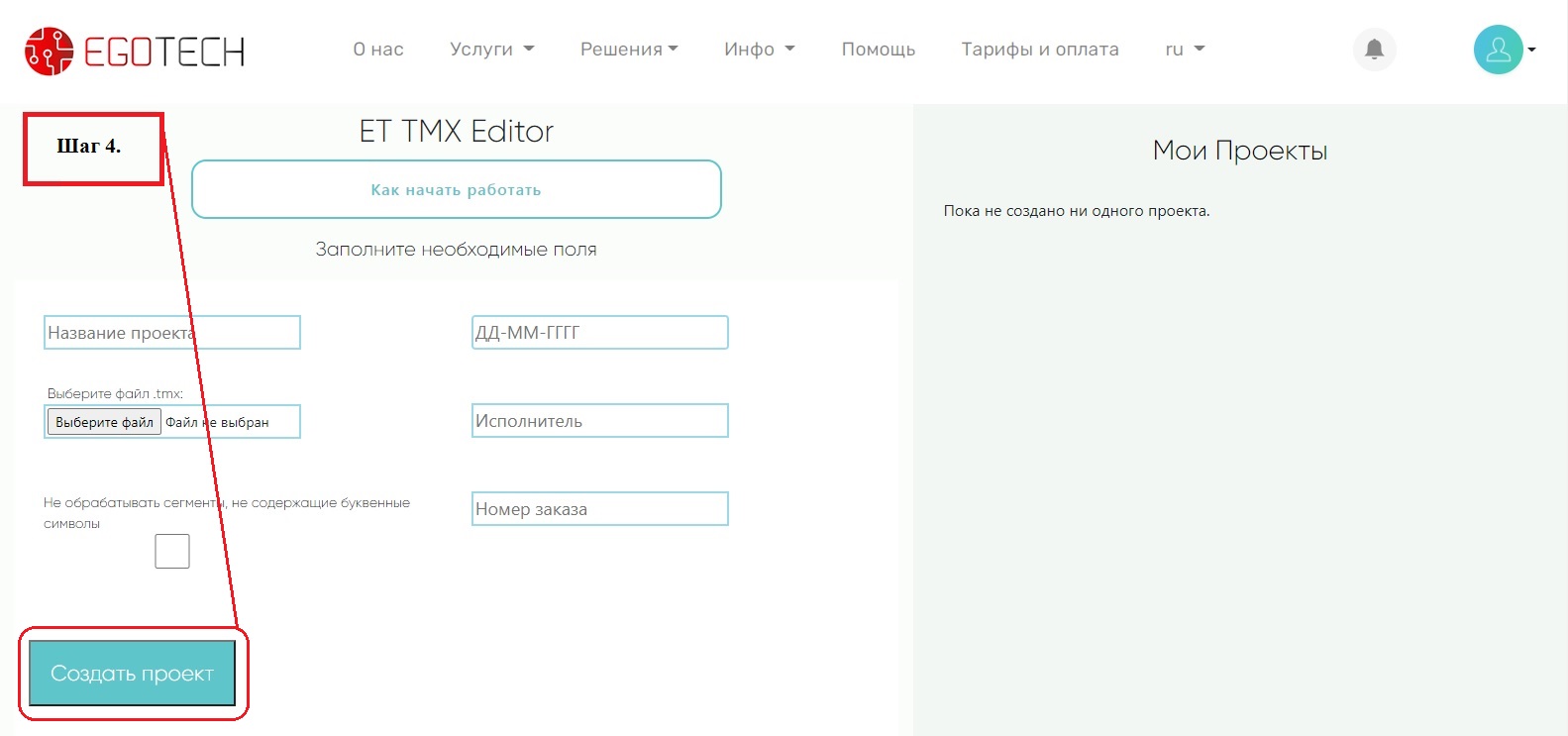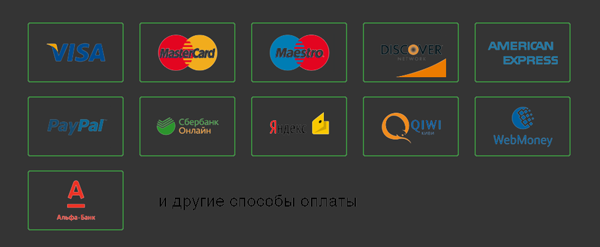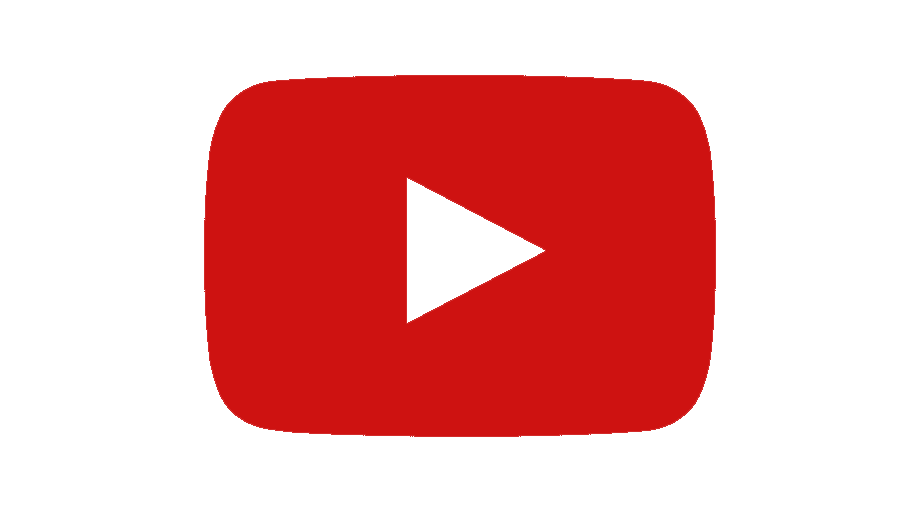ET TMX Editor
ET TMX Editor — Программное решение для просмотра и редактирования переводческой базы данных TranslationMemory.
Доступ к решению осуществляется здесь.
Текущая версия работает по следующим параметрам:
- • Языковые пары: любые
- • Доступный формат обрабатываемых файлов: .tmx
- • Возможный размер обрабатываемого файла: до 20 Мб*
* Необходимо обработать файлы большего размера? Вы можете воспользоваться решением ET TMX Processor.
Посмотреть видео-инструкцию вы можете по ссылке
Приступаем к работе!
|
Шаг 1: До начала работы следует ознакомиться с предварительной информацией нажав кнопку "Как начать работать" Чтобы скрыть информацию снова нажмите на кнопку "Как начать работать". |
|
|
|
Шаг 2: Заполнение проекта (поля под "*" обязательны для заполнения): А) Введите название проекта, |
|
Шаг 3: Дополнительные параметры: Если вы хотите, чтобы файл в проекте отображался без сегментов, которые не содержат текст (только цифры, знаки препинания и т.п.), поставьте галочку "Не обрабатывать сегменты, не содержащие буквенные символы". |
|
|
|
Шаг 4: Создание проекта: Нажмите кнопку "Создать проект". |
|
Шаг 5: Убедитесь, что проект отобразился в поле "Мои проекты" справа. (Рис. №5.) Созданный проект также отобразится в Вашем Личном кабинете во вкладке "Мои проекты". |
|
|
|
Шаг 6: Запуск проекта: Кликните "Открыть" у выбранного проекта и нажмите кнопку "Запустить" (Рис. №6). Среднее время обработки файла - 5-15 c. |
|
Шаг 7: Работа с результатом обработки ET TMX Editor. Результаты обработки отображаются в визуальном редакторе под строкой меню. Таблица результатов имеет следующий вид: (Рис. №7.). |
|
|
Редактирование данных: Если вы хотите удалить сегмент, поставьте галочку слева от него и нажмите кнопку "Удалить выдленные". Поиск: Для поиска по тексту файла введите слово для поиска в окно и нажмите кнопку "Найти" |
|
|
Шаг 8: Сохранение и выгрузка данных. Кнопка "Сохранить" позволяет перезаписать загруженный файл с внесенными изменениями. Записанный файл сохраняется в проекте документа, Вы можете вернуться к нему, когда необходимо. Кнопка "Сохранить и выгрузить" позволяет выгрузить данные в формате .tmx. Кнопка "Проекты" позволят перейти к списку созданных проектов. Кнопка "На главную" позволяет вернуться на главную страницу сайта. |
 |
|
|
Работа с проектом. А) Открыть или Удалить проект вы можете со страницы компонента ET TMX Editor в поле "Мои проекты". (Рис. №10.). |
|
Также попасть на страницу компонента ET TMX Editor вы можете из вкладки "Мои проекты" в вашем профиле, для этого нажмите кнопку "Карандаш". Вы можете удалить проект, нажав кнопку "Корзина". (Рис. №11.). |
 |
|
Б) Чтобы отобразить данные проекта нажмите кнопку "Открыть". |